Sửa lỗi “Mega.Nz muốn lưu trữ tệp trên thiết bị này” [8 bản hack nhanh]
![Sửa lỗi “Mega.Nz muốn lưu trữ tệp trên thiết bị này” [8 bản hack nhanh] Sửa lỗi “Mega.Nz muốn lưu trữ tệp trên thiết bị này” [8 bản hack nhanh]](https://luckytemplates.com/resources1/images2/image-7733-0408151130326.png)
Tìm hiểu cách xử lý lỗi mega.nz muốn lưu trữ tệp trên thiết bị này với 8 thủ thuật hữu ích!
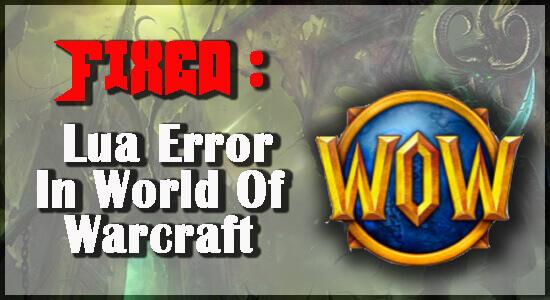
Gặp phải lỗi và lỗi trong khi chơi trò chơi là một vấn đề phổ biến. Và khi nói đến trò chơi Chiến tranh ( Word of Warcraft ) thì đó là một điều bình thường.
Rất nhiều game thủ đã báo cáo rằng trong khi chơi trò chơi Word of Warcraft, họ bật lên với thông báo lỗi Lua error WoW cho biết rằng một số tiện ích bổ sung đã cài đặt đang bị trục trặc. Sự cố này thường xảy ra trên PC chạy Windows 7, 8.1, 10.

Nếu bạn là người đang gặp phải vấn đề tương tự thì đừng mất hy vọng, trong bài viết này, bạn sẽ có được thông tin đầy đủ liên quan đến lỗi Lua này và giải pháp hiệu quả nhất để khắc phục sự cố này. Nhưng trước khi thảo luận về các giải pháp khắc phục sự cố, chúng ta hãy đọc LUA này là gì, và nguyên nhân đằng sau vấn đề này là gì.
Hãy bắt đầu…
LUA là gì?
LUA là một ngôn ngữ lập trình dựa trên tập lệnh sử dụng các phép nhúng để cung cấp tính mô-đun cho các chương trình. Cộng đồng modder chọn sử dụng ngôn ngữ lập trình này để tạo nội dung độc đáo cho World of Warcraft.
Đôi khi chính LUA tạo ra sự cố và bạn gặp lỗi LUA World of Warcraft Trên màn hình PC Windows của bạn. Vì vậy, để không làm mất thời gian của bạn, hãy cùng thảo luận một số nguyên nhân phổ biến đằng sau vấn đề này trong phần đề cập bên dưới.
Nguyên nhân gây ra lỗi Lua trong World of Warcraft là gì?
Ở đây tôi đang đề cập đến một số vấn đề thường gặp khi đầu tư vào vấn đề này, người ta nhận thấy rằng có nhiều nguyên nhân cơ bản khác nhau khiến lỗi Lua xuất hiện trong WoW.
Vì vậy, hãy đọc chúng và áp dụng giải pháp Khắc phục sự cố được cung cấp dưới đây cho phù hợp.
Cách sửa lỗi World of Warcraft LUA
Mục lục
Giải pháp 1: Tải lại giao diện người dùng của World of Warcraft
Giải pháp đơn giản nhất cho vấn đề Lua là sử dụng hộp trò chuyện WoW để làm mới Lua. Làm theo các hướng dẫn sau để làm mới Lua:
/reload
Bạn có thể đi nếu nó đã khắc phục được sự cố. Nếu không, hãy thử các giải pháp đưa ra dưới đây.
Giải pháp 2: Vô hiệu hóa lỗi Lua ElvUI
/console scriptErrors 0
Giải pháp 3: Đặt lại giao diện trong World of Warcraft
Nếu tải lại trò chơi WOW không khắc phục được sự cố cửa sổ bật lên lỗi LUA, tôi khuyên bạn nên khởi động lại giao diện World of Warcraft. Nếu có bất kỳ tệp rác hoặc mã nào còn lại trên PC của bạn sau khi gỡ cài đặt plugin cũ, giải pháp này sẽ khắc phục sự cố của bạn.
Trong khi thực hiện việc này, bắt buộc phải gỡ cài đặt trình quản lý plugin và cũng Xóa các tệp plugin mà bạn sẽ nhận được trong 3 thư mục WOW chính.
Do đó, hãy làm theo đúng hướng dẫn dưới đây để thiết lập lại giao diện của World of Warcraft:
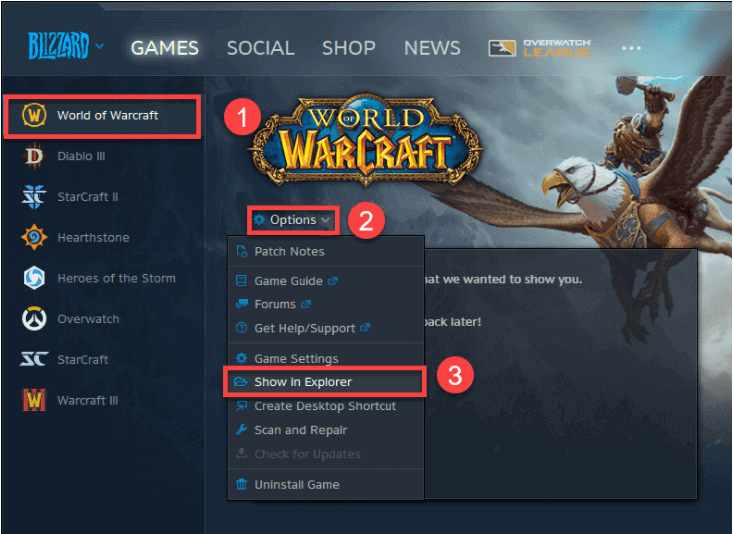
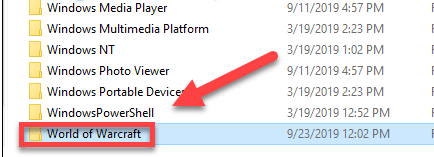
C: Program Files (x86)World of Warcraft
C: Program FilesWorld of Warcraft
C: Users[username]PublicGamesWorld of Warcraft

Cache to Cache_Old
Interface to Interface_Old
WTF to WTF_Old
Khi bạn khởi chạy lại World of Warcraft, nó sẽ tự động cài đặt lại các tệp và thư mục có liên quan. Nếu lỗi vẫn còn sau khi khởi động lại máy tính, hãy chuyển sang giải pháp tiếp theo.
Giải pháp 4: Đặt lại các biến bảng điều khiển trong World of Warcraft
Nhiều người chơi đang gặp phải những lỗi LUA này khi khởi chạy World of Warcraft giải quyết vấn đề này sau khi Đặt lại các biến bảng điều khiển. Vì vậy, tôi cũng khuyên bạn nên làm theo hướng dẫn nhanh và giải quyết vấn đề này vĩnh viễn:
[ Lưu ý: Trước khi bạn bắt đầu làm theo các hướng dẫn đã cho, hãy để tôi làm rõ rằng nếu bạn đang chạy nhiều plugin cùng một lúc, việc đặt lại biến bảng điều khiển sẽ xóa tất cả các plugin của bạn]
/Console Cvar_reset
/console cvar_default
Giải pháp 5: Tìm tiện ích bổ sung có vấn đề trong World of Warcraft
Mọi vấn đề về kịch bản hoặc cảnh báo mà World of Warcraft gặp phải sẽ được gửi cho bạn. Bật bảng điều khiển cũng sẽ cung cấp cho bạn thêm thông tin về lỗi.
Để vào bảng điều khiển, hãy nhấn phím backtick / backquote trên bàn phím của bạn. Bạn sẽ cần phải xem qua bảng điều khiển theo cách thủ công để tìm bất kỳ văn bản màu đỏ nào có thể gợi ý lỗi Lua WoW.
Bàn điều khiển sẽ chỉ ra tên của tập lệnh LUA bị lỗi. Sau đó, bây giờ bạn có thể cập nhật thủ công tiện ích bổ sung hoặc gỡ cài đặt nó khi bạn đã thiết lập tiện ích bổ sung nào bị hỏng.
Đây là vị trí mà từ đó bạn có thể xác định các tiện ích bổ sung nếu bạn đang sử dụng WOW Classic :
C:Program Files (x86)World of Warcraft_classic_InterfaceAddons
C:Program FilesWorld of Warcraft_classic_InterfaceAddons
Nếu bạn là người dùng phiên bản bán lẻ của WoW thì hãy làm theo vị trí được cung cấp bên dưới:
C:Program Files (x86)World of Warcraft_retail_InterfaceAddons
C:Program FilesWorld of Warcraft_retail_InterfaceAddons
C:Users[username]PublicGamesWorld of Warcraft_retail_InterfaceAddons
Giải pháp 6: Xóa Tiện ích bổ sung Người vẽ bản đồ khỏi máy tính của bạn
Hóa ra, bạn cũng có thể nhận được mã lỗi này nếu bạn cố gắng khởi chạy trò chơi bằng một tiện ích bổ sung lỗi thời không tương thích với phiên bản hiện tại của trò chơi.
Đây là trường hợp điển hình xảy ra với tiện ích Người vẽ bản đồ và một số tiện ích bổ sung khác đã không còn được người tạo hỗ trợ.
Tùy thuộc vào bất kỳ trình khởi chạy tiện ích bổ sung nào bạn đang sử dụng, quy trình gỡ cài đặt các tiện ích bổ sung rắc rối này sẽ khác nhau.
Nếu bạn hiện không sử dụng chế độ Người vẽ bản đồ và bạn không chắc mod nào đã cài đặt của mình đang gây ra sự cố, chúng tôi khuyên bạn nên gỡ cài đặt tất cả chúng trước khi cài đặt lại (từng cái một) để tìm hiểu xem cái nào đang gây ra lỗi Lua in World lỗi. từ Warcraft.
Trong mọi trường hợp, khi bạn đã gỡ cài đặt chế độ cũ, hãy khởi động lại trò chơi của bạn để xem Lỗi WoW LUA đã được giải quyết chưa.
Giải pháp được đề xuất: Tối ưu hóa PC Windows của bạn
Nếu bạn vẫn gặp phải vấn đề tương tự sau khi làm theo tất cả các giải pháp, đó có thể là do PC hoặc máy tính xách tay Windows của bạn. Vì vậy, tôi khuyên bạn nên tối ưu hóa PC Windows của mình bằng Công cụ sửa chữa PC mạnh mẽ .
Bạn chỉ cần tải xuống công cụ nâng cao này trên thiết bị Windows của mình và phần còn lại của công việc sẽ được thực hiện tự động. Công cụ này không chỉ tối ưu hóa PC của bạn mà còn sửa nhiều lỗi như lỗi đăng ký, lỗi cập nhật, lỗi DLL và cũng sửa chữa tệp hệ thống của bạn.
Ngoài ra, nếu bạn đang phải đối mặt với sự cố do vi-rút hoặc phần mềm độc hại tấn công, thì công cụ này sẽ bảo vệ hệ thống của bạn khỏi các cuộc tấn công của vi-rút hoặc phần mềm độc hại. Và giữ cho máy tính của bạn không bị lỗi.
Nhận Công cụ sửa chữa PC để Loại bỏ lỗi Máy tính Windows của bạn
Câu hỏi thường gặp:
Làm thế nào để hiển thị / hiển thị lỗi Lua trong World of Warcraft?
Cách tốt nhất để hiển thị và theo dõi các vấn đề của Lua trong World of Warcraft là sử dụng bảng điều khiển. Vì vậy, hãy làm theo hướng dẫn dưới đây để hiển thị lỗi Lua trong WOW:
Làm thế nào để ẩn lỗi Lua WoW?
Sự kết luận:
Trong bài viết này, tôi đã cố gắng hết sức để cung cấp tất cả các thông tin liên quan đến lỗi Lua trong World of Warcraft.
Tôi hy vọng sau khi làm theo tất cả các giải pháp, bạn có thể khắc phục sự cố này.
Cảm ơn bạn!!!
Tìm hiểu cách xử lý lỗi mega.nz muốn lưu trữ tệp trên thiết bị này với 8 thủ thuật hữu ích!
Thấy Fivem không thể tải citizengame.dll khi khởi chạy GTA 5, sau đó làm theo các bản sửa lỗi xóa bộ nhớ cache bị hỏng, Chỉnh sửa tệp CitizenFX.INI, v.v.
Khắc phục lỗi cập nhật Windows 10 0x800f0831 bằng nhiều giải pháp hữu ích và hiệu quả. Hướng dẫn chi tiết từng bước để bạn dễ dàng thực hiện.
Thấy Google ReCaptcha "Lỗi đối với chủ sở hữu trang web: Loại khóa không hợp lệ", sau đó thử các bản sửa lỗi như Hạ cấp xuống khóa ReCaptcha V2, cập nhật trình duyệt, v.v.
Sử dụng giới hạn trong Microsoft Forms để yêu cầu câu trả lời số dự kiến, dễ dàng thiết lập và quản lý cho cuộc khảo sát hoặc bài kiểm tra của bạn.
Áp dụng các Thủ thuật đã cho để sửa Lỗi 651 trong Windows 7 / 8.1 và Windows 10. Tất cả các giải pháp được đưa ra đều rất đơn giản để áp dụng và hiệu quả.
Hướng dẫn cách khắc phục Lỗi 0xc000014C trên Windows 7/8 & 10 một cách hiệu quả với các giải pháp đơn giản và dễ thực hiện.
Hướng dẫn chi tiết khắc phục lỗi mã 0x7E và thiếu autorun.dll trong Windows 10. Sửa lỗi dễ dàng mà không cần sự trợ giúp từ chuyên gia.
Bạn có thể đóng biểu mẫu theo cách thủ công trong Microsoft Forms hoặc thiết lập ngày kết thúc tự động. Các tùy chọn này cho phép bạn đóng biểu mẫu khi bạn đã sẵn sàng.
Khám phá cách làm cho nút tab hoạt động cho bạn với các điểm dừng tab trong Word. Gợi ý thiết lập và thay đổi điểm dừng tab trên Windows và Mac.
![FiveM không thể tải Citizengame.dll [10 bản sửa lỗi đã được chứng minh] FiveM không thể tải Citizengame.dll [10 bản sửa lỗi đã được chứng minh]](https://luckytemplates.com/resources1/images2/image-8631-0408151145987.png)




![[Đã giải quyết] Làm thế nào để khắc phục lỗi 0xc000014C trên Windows 7/8 & 10? [Đã giải quyết] Làm thế nào để khắc phục lỗi 0xc000014C trên Windows 7/8 & 10?](https://luckytemplates.com/resources1/images2/image-273-0408150618442.jpg)
![[CẬP NHẬT] Cách khắc phục mã lỗi 0x7E và Autorun.dll bị thiếu trong Windows 10 [CẬP NHẬT] Cách khắc phục mã lỗi 0x7E và Autorun.dll bị thiếu trong Windows 10](https://luckytemplates.com/resources1/images2/image-595-0408150335452.png)

